anakui.com – Hapus file secara tidak menyengaja sering jadi momok yang mengerikan untuk pemakai laptop. Tetapi, jangan cemas! Artikel berikut akan memberi tutorial komplet mengenai cara mengembalikan file yang terhapus di laptop. Dimulai dari beberapa langkah dasar sampai beberapa tips hebat, silahkan kita eksploitasi bersama-sama.
Tujuan Mengembalikan File yang Terhapus di Laptop
Tujuan mengembalikan file yang terhapus di laptop umumnya untuk mengembalikan data yang penting atau bernilai yang secara tidak menyengaja dihapus. Tujuan-tujuan biasanya mencakup:
Daftar isi
Toggle- Mengembalikan Data Penting: File yang dihapus mungkin berisi informasi penting seperti dokumen kerja, presentasi, catatan, atau file lain yang diperlukan untuk keperluan pribadi atau profesional.
- Mengurangi Kerugian: Terkadang, file yang dihapus dapat menyebabkan kerugian signifikan jika tidak dapat dipulihkan. Oleh karena itu, tujuan utamanya adalah mengurangi dampak kerugian data yang mungkin terjadi.
- Mencegah Kehilangan Data Berharga: Dalam beberapa kasus, file yang dihapus mungkin berisi foto, video, atau kenangan berharga lainnya. Mengembalikan file ini dapat mencegah kehilangan data yang memiliki nilai sentimental atau historis.
- Melanjutkan Pekerjaan yang Terputus: Jika file yang dihapus adalah bagian dari proyek atau tugas yang sedang dikerjakan, mengembalikannya dapat membantu melanjutkan pekerjaan tanpa kehilangan progres atau waktu.
- Mengatasi Kesalahan Manusia atau Teknis: Penghapusan file dapat terjadi karena kesalahan manusia, seperti menekan tombol hapus tanpa sengaja. Selain itu, bisa juga terjadi kesalahan teknis atau serangan malware yang mengakibatkan kehilangan data. Mengembalikan file bertujuan untuk memperbaiki kesalahan ini.
Penting untuk diingat bahwa kemampuan untuk mengembalikan file tergantung pada sejumlah faktor, termasuk metode penghapusan, waktu sejak file dihapus, dan apakah telah dilakukan tindakan tertentu setelah penghapusan. Jika file dihapus secara permanen atau telah terjadi penggantian data, kemungkinan untuk mengembalikannya dapat berkurang.
Cara Mengembalikan File yang Terhapus di Laptop
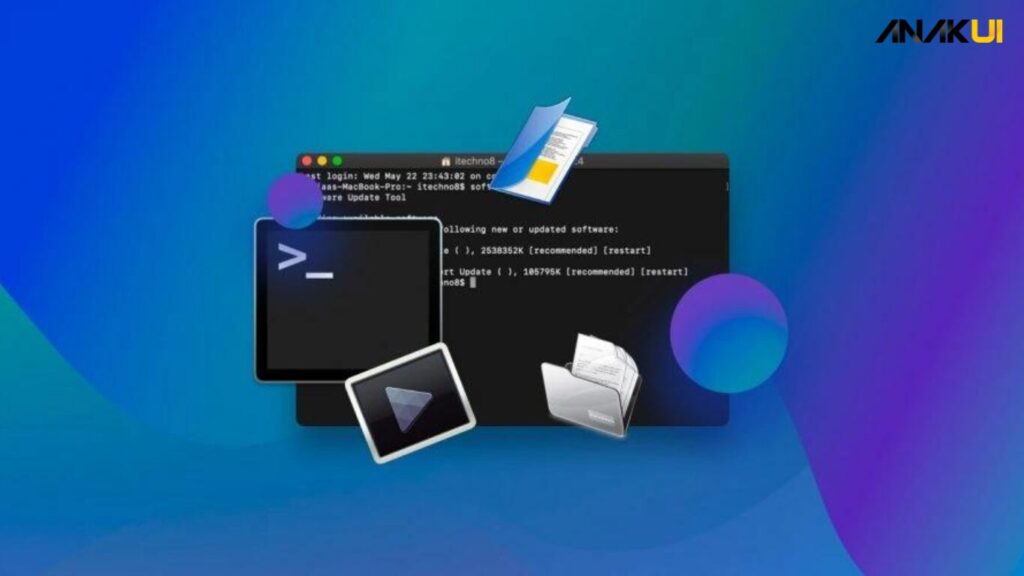
I. Langkah-langkah Dasar
- Cek Tempat Sampah:
- Pada umumnya, file yang dihapus masuk ke dalam Tempat Sampah. Buka Tempat Sampah dan periksa apakah file yang hilang ada di sana. Jika ada, klik kanan dan pilih opsi untuk mengembalikan.
- Gunakan Tombol Undo:
- Banyak aplikasi menyediakan fungsi “Undo” (mengurungkan) yang dapat digunakan setelah menghapus file. Coba tekan
Ctrl + Zatau lihat menu Undo di aplikasi yang Anda gunakan.
- Banyak aplikasi menyediakan fungsi “Undo” (mengurungkan) yang dapat digunakan setelah menghapus file. Coba tekan
- Pulihkan dari Backup:
- Jika Anda memiliki kebiasaan membuat backup, cek folder backup Anda. Seringkali, file yang hilang dapat dipulihkan dari backup terbaru.
II. Software Pemulihan File
- Recuva:
- Recuva adalah perangkat lunak yang populer untuk mengembalikan file yang terhapus. Instal aplikasi ini, lakukan pemindaian, dan pulihkan file yang diinginkan.
- EaseUS Data Recovery Wizard:
- EaseUS menyediakan perangkat lunak canggih untuk pemulihan data. Ikuti panduan langkah demi langkah untuk mengembalikan file dengan mudah.
- Disk Drill:
- Disk Drill tidak hanya mengembalikan file yang terhapus, tetapi juga membantu mencegah kehilangan data di masa depan. Coba fitur-fiturnya yang kaya dan intuitif.
III. Memanfaatkan Fitur Sistem Operasi
- Windows File History (untuk Pengguna Windows):
- Windows memiliki fitur File History yang dapat membantu Anda mengembalikan file ke versi sebelumnya. Pelajari cara mengaktifkannya dan memanfaatkannya.
- Time Machine (untuk Pengguna Mac):
- Pengguna Mac dapat memanfaatkan Time Machine untuk memulihkan file yang terhapus. Pastikan Time Machine sudah diatur dengan benar.
IV. Tips dan Trik Lanjutan
- Hentikan Penggunaan Laptop Secepatnya:
- Segera hentikan penggunaan laptop setelah Anda menyadari file terhapus. Semakin lama laptop digunakan, semakin kecil kemungkinan pemulihan data.
- Gunakan Mode Aman:
- Boot laptop ke dalam Mode Aman sebelum melakukan pemulihan. Ini dapat membantu menghindari penulisan data baru yang dapat menggantikan file yang terhapus.
- Perhatikan Penyimpanan Cloud:
- Periksa penyimpanan cloud Anda seperti Google Drive atau Dropbox. Beberapa file mungkin telah disinkronkan dan masih dapat diakses.
Tips Menyimpan File Penting dengan Aman
Menyimpan file penting dengan aman sangat penting untuk mencegah kehilangan data atau akses yang tidak sah. Berikut adalah beberapa tips untuk menyimpan file penting dengan aman:
- Backup Rutin: Lakukan backup rutin pada file penting Anda. Gunakan penyimpanan eksternal, cloud storage, atau media penyimpanan lainnya. Dengan ini, Anda dapat mengurangi risiko kehilangan data jika terjadi kerusakan pada perangkat utama Anda.
- Gunakan Cloud Storage: Simpan file penting Anda di layanan cloud storage yang andal dan aman. Beberapa contoh layanan yang umum digunakan adalah Google Drive, Dropbox, atau Microsoft OneDrive. Pastikan untuk mengaktifkan fitur keamanan tambahan seperti autentikasi dua faktor.
- Enkripsi File: Enkripsi file penting Anda sebelum menyimpannya. Dengan cara ini, bahkan jika file tersebut jatuh ke tangan yang salah, orang tersebut tidak dapat dengan mudah membaca isinya. Anda dapat menggunakan alat enkripsi file atau fitur bawaan pada sistem operasi.
- Password Kuat: Berikan password yang kuat pada file atau folder yang berisi informasi penting. Pastikan untuk menggunakan kombinasi huruf besar, huruf kecil, angka, dan karakter khusus. Jangan gunakan kata-kata yang mudah ditebak.
- Gunakan Antivirus dan Antimalware: Pastikan perangkat Anda dilindungi dengan program antivirus dan antimalware yang terkini. Ini dapat membantu melindungi file Anda dari ancaman keamanan yang dapat merusak atau mencuri data.
- Simpan File di Perangkat Fisik Aman: Jika Anda menyimpan file penting di perangkat fisik, seperti hard drive eksternal atau USB drive, pastikan perangkat tersebut disimpan dengan aman. Jangan biarkan perangkat tersebut terpapar air, panas berlebih, atau bahaya lainnya.
- Autentikasi Dua Faktor (2FA): Aktifkan autentikasi dua faktor pada akun-akun yang berhubungan dengan file penting Anda. Ini menambahkan lapisan keamanan tambahan dengan memerlukan verifikasi melalui perangkat lain, seperti ponsel, selain password.
- Hindari Penggunaan WiFi Umum: Jika memungkinkan, hindari mengakses atau menyimpan file penting saat terhubung ke jaringan WiFi umum. Jaringan ini rentan terhadap serangan keamanan, dan informasi Anda dapat lebih mudah diakses oleh pihak yang tidak berwenang.
- Perbarui Perangkat Lunak Secara Berkala: Pastikan sistem operasi, antivirus, dan aplikasi yang Anda gunakan selalu diperbarui. Pembaruan ini sering kali mencakup perbaikan keamanan yang dapat melindungi data Anda dari ancaman terbaru.
- Pendidikan Keamanan: Tingkatkan kesadaran keamanan diri dan orang-orang di sekitar Anda. Ajarkan praktik keamanan digital kepada teman dan keluarga untuk memastikan semua orang yang menggunakan perangkat tersebut memahami pentingnya menjaga keamanan data.
Kesimpulan
Dengan meng ikuti tutorial cara mengembalikan file yang terhapus di laptop ini, Anda mempunyai kesempatan besar untuk mengembalikan file yang terhapus di laptop. Ingat-ingatlah selalu untuk lakukan backup dengan teratur dan pertimbangkan pemakaian software rekondisi data sebagai cara penangkalan. Jangan cemas bila file terhapus; dengan beberapa langkah yang pas, Anda bisa secara gampang mengembalikannya dan meneruskan tugas Anda tanpa permasalahan. Mudah-mudahan artikel berikut berguna dan membuat pengalaman rekondisi data Anda lebih gampang!










